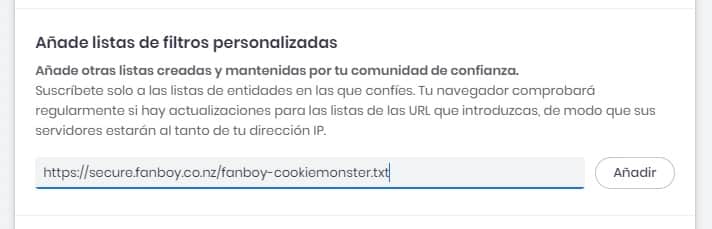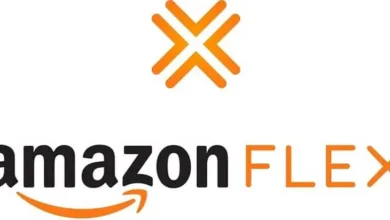يسمح لك Brave الآن بإزالة إشعارات الموافقة على ملفات تعريف الارتباط
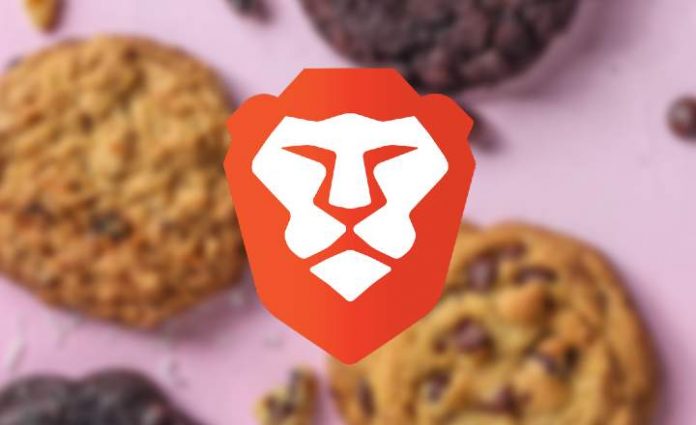
Brave هو أحد أكثر المتصفحات ابتكارًا وجرأة في السوق. أحيانًا يكون على صواب ، وفي أحيان أخرى يفسد الأمر بشكل ملحمي . لكن ليس هناك من ينكر أنه على الأقل يبذل قصارى جهده.
تم إنشاء هذا المتصفح الذي يركز على الخصوصية في عام 2016 . ويحتوي على واحدة من أقوى مجموعات الميزات لأكثر المستخدمين المتشددين على الويب. الآن ، وسعت للتو وظائفها عن طريق إضافة مانع إشعار الموافقة على ملف تعريف الارتباط .
يمكن لـ Brave 1.45 الآن حظر إشعارات الموافقة على ملفات تعريف الارتباط تلقائيًا من جميع مواقع الويب التي تزورها
نظرًا للقوانين التقييدية المتزايدة التي تحمي خصوصية مستخدمي الإنترنت . فقد أصبح إلزاميًا منذ بضع سنوات على جميع صفحات الويب أن تعرض إشعارًا بالموافقة على ملف تعريف الارتباط.
ما لم تكن الصفحة لا تستخدم أي نوع من ملفات تعريف الارتباط (وهو أمر مستبعد للغاية ، إلا إذا كان موقع الويب يحتوي على لافتة إعلانية أو فيديو YouTube أو Twitter مضمن أو أداة تحليلية بسيطة لقياس الزيارات) كلما قمت بالوصول لأول مرة عليك الموافقة أو ارفض هذا النوع من التحذير بالضغط على زر . وهو أمر يغيب ويبطئ التنقل.
ما فعله Brave هو تطوير أداة لإخفاء أو حتى إزالة إشعار ملفات تعريف الارتباط حيثما أمكن ذلك. في المرة الأولى التي تبدأ فيها تشغيل متصفح Brave. سيسألك عما إذا كنت تريد حظر تحذيرات ملفات تعريف الارتباط ، وهذا كل شيء.
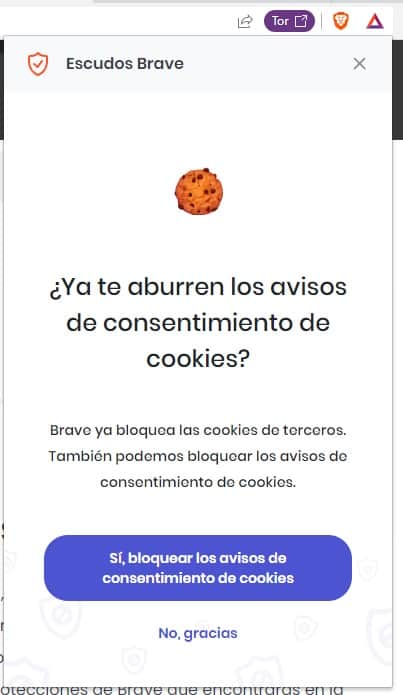
إذا قمت بتمكين هذه الميزة ، فسيقوم Brave بتنزيل مجموعة من القواعد التي ستحظر تلقائيًا وتخفي أي إشعارات أو رسائل متعلقة بموافقة ملفات تعريف الارتباط.
وفقًا لـ Brave . فإن هذه الطريقة هي الطريقة التي تقدم معظم ضمانات الخصوصية ، لأنه بدلاً من رفض ملفات تعريف الارتباط أو قبولها ، مع هذا النظام ، ليس من الضروري الوثوق في أن الموقع سيحترم قرارنا. يتم حظر المطالبة ببساطة ولا يتم التفاعل معها بأي شكل من الأشكال.
إذا كنت تريد في أي وقت إلغاء تنشيط هذه الوظيفة ، فيمكنك القيام بذلك من brave: // settings / shields / Filters أو عن طريق إدخال إعدادات تكوين المتصفح . في قسم ” Brave Shields -> Content filter “.
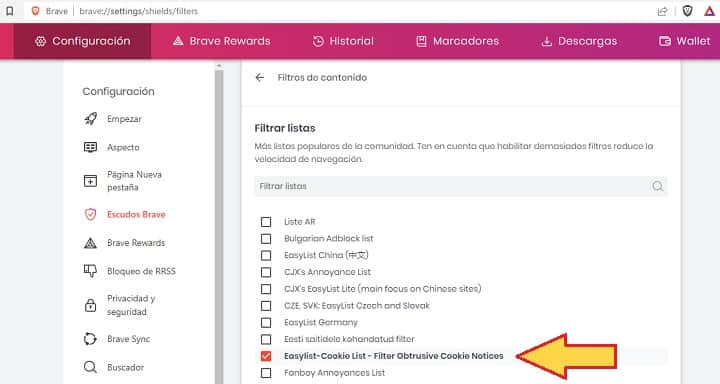
على العكس من ذلك . إذا قمت بتحديث Brave إلى الإصدار 1.45 ولم تظهر رسالة تنشيط هذه الوظيفة الجديدة ، فيمكنك تنشيط الكتلة عن طريق إضافة القاعدة يدويًا:
- انتقل إلى “الإعدادات -> Brave Shields -> تصفية المحتوى”.
- في قسم “إضافة قوائم الفلاتر المخصصة” ، أدخل عنوان URL التالي:
- https://secure.fanboy.co.nz/fanboy-cookiemonster.txt
- انقر فوق “إضافة”.